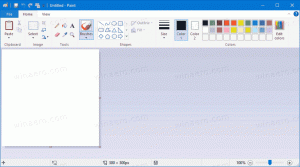Cómo cambiar la ubicación de los archivos SkyDrive en Windows 8.1
En Windows 8.1, Microsoft mejoró la integración de SkyDrive con el sistema operativo y movió la carpeta SkyDrive de "Favoritos" a un elemento separado en el panel de navegación de Explorer. Si decidió utilizar la cuenta de Microsoft como una forma de iniciar sesión, SkyDrive se habilitará automáticamente, así como la sincronización de la configuración con SkyDrive. Por lo tanto, ya no necesita un cliente de escritorio separado para SkyDrive.
De forma predeterminada, Windows almacena sus archivos SkyDrive en una carpeta ubicada dentro de su perfil de usuario en la unidad de su sistema, p. Ej. C: \ Usuario \ Sergey \ SkyDrive. Esto puede resultar problemático si se queda sin espacio libre en la unidad del sistema o si tiene grandes cantidades de datos almacenados en el almacenamiento en la nube de SkyDrive. En tal situación, es posible que desee mover los archivos de SkyDrive a otra ubicación.
A diferencia de la Vista previa de Windows 8.1, Windows 8.1 RTM le permite cambiar esta carpeta con unos pocos clics.
- Haga clic derecho en el elemento SkyDrive y elija "Propiedades" en el menú contextual.
- Cambie a la pestaña "Ubicación" y podrá especificar una nueva ubicación para las carpetas y archivos almacenados en SkyDrive.
Consejos:
#1. Si no es un usuario de SkyDrive, es posible que desee ocultarlo del panel de navegación del Explorador. La forma más sencilla de hacerlo es nuestro Este tweaker de PC software que puede ocultar y mostrar elementos del panel de navegación.